Få oppgavelinjen til å skjule automatisk i Windows 10
Oppgavelinjen er det klassiske brukergrensesnittelementet i Windows. Først introdusert i Windows 95, finnes det i alle Windows-versjoner utgitt etter det. Hovedideen bak oppgavelinjen er å tilby et nyttig verktøy for å vise alle kjørende apper og åpne vinduer som oppgaver og raskt bytte mellom dem. I denne artikkelen vil vi se hvordan du får oppgavelinjen til å automatisk skjule i Windows 10 for å gi mer plass til åpne vinduer og skjule oppgavene dine for andre som ser på skjermen din.
Annonse
I Windows 10 kan oppgavelinjen inneholde Start-menyknappen, den søkeboks eller Cortana, den oppgavevisning knappen, den oppgavelinje og ulike verktøylinjer opprettet av brukeren eller tredjepartsapper. Du kan for eksempel legge til det gode gamle Hurtigstartverktøylinje til oppgavelinjen.
Windows 10 tillater å skjule oppgavelinjen automatisk med mindre det er nødvendig. Når det er automatisk skjult, kan maksimerte vinduer oppta plassen som ble dedikert til oppgavelinjen, så vertikalt er maksimal skjermeiendom tilgjengelig. Dette kan være nyttig når du arbeider med store dokumenter eller høyoppløselige bilder. Når oppgavelinjen er skjult, kan ikke tilskuere se hvilke apper du har åpne for øyeblikket.
Dette er standardoppgavelinjen i Windows 10.

Det neste bildet viser den skjulte oppgavelinjen.
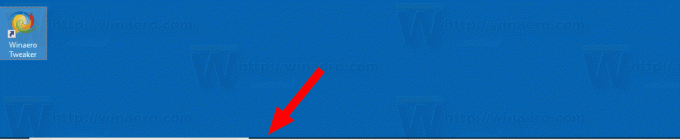
For å få den skjulte oppgavelinjen til å dukke opp igjen på skjermen, kan du enten flytte musepekeren til kanten av skjermen der oppgavelinjen er, eller trykk på Win + T-tastene, eller sveip innover fra skjermkanten på en berøringsskjerm enhet.
For å automatisk skjule oppgavelinjen i Windows 10, gjør følgende.
- Åpen Innstillinger.
- Gå til Personalisering - Oppgavelinje.
- Slå på alternativet til høyre Skjul oppgavelinjen automatisk i skrivebordsmodus. Aktiver den for å aktivere automatisk skjul på oppgavelinjen.
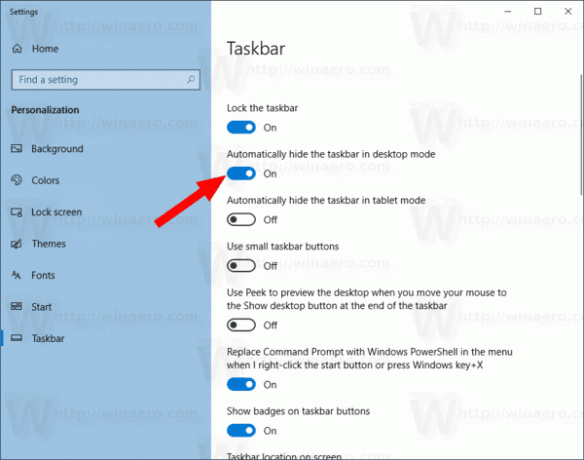
- Endringene trer i kraft umiddelbart.
Du er ferdig.
Tips: Fra og med Windows Build 14328 er det mulig å skjule oppgavelinjen automatisk i nettbrettmodus. Se artikkelen Få oppgavelinjen til å skjules automatisk i nettbrettmodus i Windows 10.
Alternativt kan du bruke en registerjustering for å få oppgavelinjen til å skjules automatisk i skrivebordsmodus.
Her er hvordan det kan gjøres.
Få oppgavelinjen til å skjule automatisk med en registerjustering
- Åpne Registerredigering app.
- Gå til følgende registernøkkel.
HKEY_CURRENT_USER\SOFTWARE\Microsoft\Windows\CurrentVersion\Explorer\StuckRects3
Se hvordan du går til en registernøkkel med ett klikk.
- Til høyre endrer du den binære (REG_BINARY) verdien Innstillinger. Sett det første paret med sifre i den andre raden til 03 for å få oppgavelinjen til å skjules automatisk. Endre denne verdien til 02 for å deaktivere den.
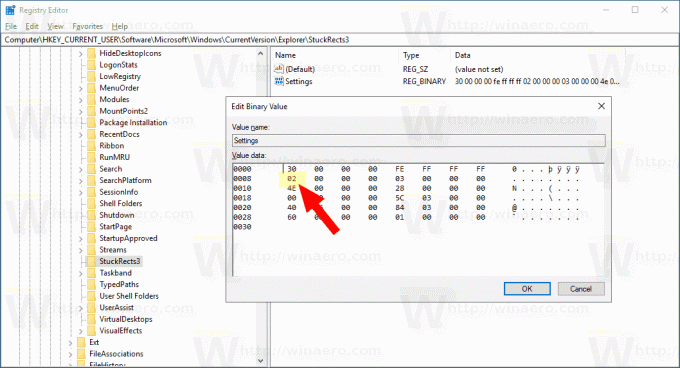
- For å få endringene gjort av registerjusteringen til å tre i kraft, start Explorer-skallet på nytt.
Det er det.
